आउटलुक में स्पेलिंग और ग्रामर चेकिंग सेटिंग्स को कैसे कस्टमाइज़ करें
आपके टेक्स्ट में परिवर्तन करने के लिए वर्तनी और व्याकरण(Spelling and Grammar) एक बेहतरीन विशेषता है, और यह सभी Microsoft Office अनुप्रयोगों, जैसे Word , Excel , PowerPoint , Publisher , और Outlook में उपलब्ध है । यह उपयोगकर्ता को आपके दस्तावेज़ में वर्तनी और उच्चारण त्रुटियों को ठीक करने की अनुमति देता है। त्रुटि होने पर प्रदर्शित सुझावों का प्रकार है:
- जब कोई वर्तनी त्रुटि होती है, तो इसे लाल स्क्वीगल द्वारा दर्शाया जाता है।
- जब कोई व्याकरण त्रुटि होती है, तो इसे एक डबल ब्लू अंडरलाइन द्वारा दर्शाया जाता है।
- जब कोई शोधन त्रुटि होती है, तो इसे एक बैंगनी रेखांकन द्वारा दर्शाया जाता है।
(Customize Spelling)आउटलुक(Outlook) में वर्तनी और व्याकरण (Grammar) सेटिंग्स को अनुकूलित करें(Settings)
आउटलुक(Outlook) खोलें ।
फ़ाइल(File) टैब पर क्लिक करें ।
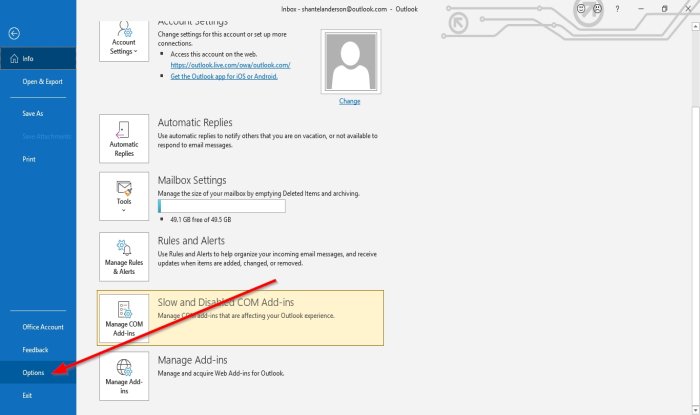
बैकस्टेज व्यू(Backstage View) पर , विकल्प(Options) पर क्लिक करें ।
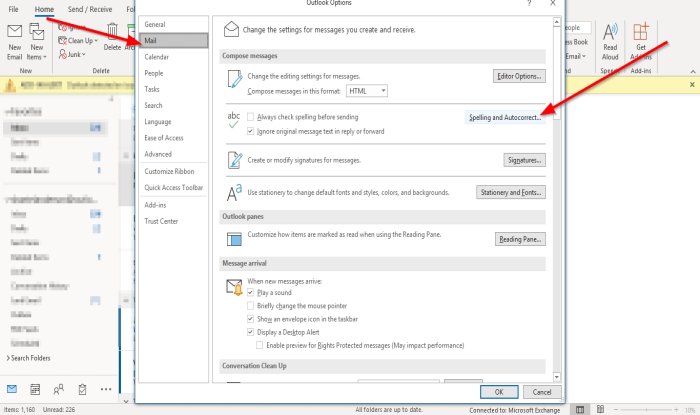
एक आउटलुक विकल्प(Outlook Options) संवाद बॉक्स दिखाई देगा;
आउटलुक विकल्प(Outlook Options) संवाद बॉक्स के अंदर , मेल(Mail) टैब पर क्लिक करें।
संदेश लिखें(Compose Messages) अनुभाग में मेल(Mail) पृष्ठ पर, दाईं ओर वर्तनी और स्वतः सुधार(Spelling and Autocorrect) बटन पर क्लिक करें।

एक संपादक विकल्प(Editor Options) संवाद बॉक्स दिखाई देगा।
संपादक विकल्प(Editor Options) संवाद बॉक्स के अंदर , प्रूफ़िंग(Proofing) पृष्ठ पर Microsoft Office प्रोग्राम्स(When correcting spelling in Microsoft Office programs ) अनुभाग में वर्तनी सुधारते समय।
आप वर्तनी सुधार विकल्पों का चयन कर सकते हैं और उन शब्दकोशों को चुन सकते हैं जिनका आप उपयोग करना चाहते हैं।
आप केवल मुख्य शब्दकोश से सुझाव(Suggest from the main dictionary only ) चेक बॉक्स पर क्लिक कर सकते हैं या अपना शब्दकोश बनाने के लिए कस्टम शब्दकोश(Custom Dictionaries) बटन पर क्लिक कर सकते हैं।
आउटलुक सेक्शन में स्पेलिंग सही(When correcting spelling in Outlook) करते समय , आप अपने इच्छित व्याकरण या वर्तनी जाँच विकल्पों में से कोई भी चुन सकते हैं।
आप चेकबॉक्स पर क्लिक करके उनका चयन कर सकते हैं।
आप लेखन शैली(Write Style) सूची बॉक्स से चुनकर व्याकरण और शोधन के लिए C hecks संपादक द्वारा प्रदर्शन को अनुकूलित भी कर सकते हैं।(hecks Editor will perform for Grammar and Refinement)
आप व्याकरण(Grammar) और शोधन या व्याकरण(Refinement or Grammar) में से किसी एक का चयन करना चुन सकते हैं ।
यदि आप शैली लिखें(Write Style) सूची बॉक्स के बाईं ओर सेटिंग(Settings ) बटन पर क्लिक करना चुनते हैं तो एक व्याकरण (Grammar) सेटिंग्स(Settings) संवाद बॉक्स दिखाई देगा ।

व्याकरण सेटिंग्स(Grammar Settings) संवाद बॉक्स के अंदर , आप चुन सकते हैं कि आप व्याकरण और शोधन(Grammar and Refinement) या व्याकरण(Grammer ) को कौन से आदेश करना चाहते हैं। फिर, ओके(OK) पर क्लिक करें ।
संपादक विकल्प(Editor Options) संवाद बॉक्स में वर्तनी और व्याकरण सेटिंग्स को अनुकूलित करने के बाद , ठीक(OK) क्लिक करें ।
मैं इस उम्मीद में हूँ की इससे मदद मिलेगी; यदि आपके कोई प्रश्न हैं, तो कृपया नीचे टिप्पणी करें।
अब पढ़ें(Now read) : आउटलुक में ईमेल में एक्सपायरी डेट कैसे जोड़ें(How to add Expiration Date to Emails in Outlook) ।
Related posts
आउटलुकटूल्स: आउटलुक सेटिंग्स और समस्या निवारण टूल को आसानी से एक्सेस करें
आउटलुक कैलेंडर चेकिंग टूल (कैलचेक) प्रविष्टियों के साथ समस्याओं की रिपोर्ट करता है
आउटलुक में जीमेल आईएमएपी सेटिंग्स कैसे सेट करें
वर्ड में क्विक एक्सेस टूलबार पर स्पेलिंग और ग्रामर टूल कैसे दिखाएं
फ्री स्पेलिंग, स्टाइल, ग्रामर चेकर प्लगइन्स और सॉफ्टवेयर
आउटलुक में जंक ईमेल फोल्डर को कैसे खाली करें
आउटलुक वेब ऐप से अटैचमेंट डाउनलोड करने में असमर्थ
विंडोज 11/10 पर आउटलुक एरर 0X800408FC को कैसे ठीक करें
फिक्स कस्टम डिक्शनरी आउटलुक में अपडेट होने के लिए उपलब्ध नहीं है
Microsoft आउटलुक में ईमेल को स्वचालित रूप से कैसे अग्रेषित करें
आउटलुक में रिपोर्ट की गई त्रुटि भेजना या प्राप्त करना (0x80042109)
आउटलुक के साथ कस्टम डोमेन ईमेल सेट करने में समस्या
थोक में ईमेल भेजने के लिए आउटलुक में संपर्क समूह कैसे बनाएं
आउटलुक में डिलीवरी या रीड रिसीट को कैसे सक्षम और अनुरोध करें
आउटलुक में कस्टम डोमेन ईमेल आईडी कैसे बनाएं और सेटअप करें
नि:शुल्क NSF से PST कनवर्टर टूल का उपयोग करके NSF को PST में बदलें
Outlook.com इंटरफ़ेस से Gmail का उपयोग कैसे करें
मैक पर आउटलुक को डिफ़ॉल्ट ईमेल रीडर के रूप में कैसे सेट करें
विंडोज 10 में आउटलुक में ईमेल का जवाब देते समय फ़ॉन्ट का आकार बदल जाता है
आउटलुक पिछली बार शुरू नहीं हो सका; क्या आप सुरक्षित मोड में प्रारंभ करना चाहते हैं?
